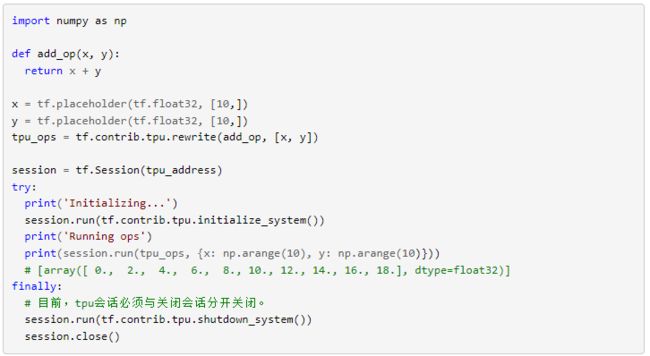深度学习怎么跑代码?
深度学习怎么跑代码?从事深度学习的研究者都知道,深度学习代码需要设计海量的数据,需要很大很大很大的计算量,以至于CPU算不过来,需要通过GPU帮忙,今天怎么教大家免费使用GPU跑深度学习代码。
深度学习怎么跑代码?
Colabortory是一个jupyter notebook环境,它支持python2和python3,还包括TPU和GPU加速,该软件与Google云盘硬盘集成,用户可以轻松共享项目或将其他共享项目复制到自己的帐户中。
Colaboratory使用步骤
1、登录谷歌云盘
https://drive.google.com/drive/my-drive(没有账号的可以注册一个)
(1)、右键新建文件夹,作为我们的项目文件夹。
2、创建Colab文件
右键在更多里面选择google Colaboratry(如果没有Colaboratory需要在关联更多应用里面关联Colaboratory)
3、开始使用
这时候会直接跳转到Colaboratory界面,这个界面很像Jupyter Notebook,Jupyter的命令在Colaboratory一样适用,值得一提的是,Colab不仅可以运行Python代码,只要在命令前面加一个" !",这条命令就变成了linux命令,比如我们可以" ! ls"查看文件夹文件,还可以!pip安装库。以及运行py程序!python2 temp.py
可以写一段代码进行测试
更改工作目录,在Colab中cd命令是无效的,切换工作目录使用chdir函数
重新启动Colab命令:!kill -9 -1
(3)、选择配置环境
我们大家肯定会疑虑,上述方法跑的那段程序是不是用GPU跑的呢?不是,想要用GPU跑程序我们还需要配置环境,
点击工具栏“修改”,选择笔记本设置
在运行时类型我们可以选择Python 2或Python 3,硬件加速器我们可以选择GPU或者TPU(后面会讲到),或者None什么都不用。
加载数据
从本地加载数据
从本地上传数据
files.upload 会返回已上传文件的字典。 此字典的键为文件名,值为已上传的数据。
我们运行该段程序之后,就会让我们选择本地文件,点击上传后,该文件就能被读取了
将文件下载到本地
从谷歌云盘加载数据
使用授权代码在运行时装载 Google 云端硬盘
在Colab中运行上述代码,会出现一段链接,点击链接,复制链接中的密钥,输入到Colab中就可以成功把Colab与谷歌云盘相连接,连接后进行路径切换,就可以直接读取谷歌云盘数据了。
向Google Colab添加表单
为了不每次都在代码中更改超参数,您可以简单地将表单添加到Google Colab。
点击之后就会出现左右两个框,我们在左框中输入
双击右边栏可以隐藏代码
Colab中的GPU
首先我们要让Colab连上GPU,导航栏-->编辑-->笔记本设置-->选择GPU
接下来我们来确认可以使用Tensorflow连接到GPU
我们可以在Colab上运行以下代码测试GPU和CPU的速度
View Code
Colab中的TPU
首先我们要让Colab连上GPU,导航栏-->编辑-->笔记本设置-->选择TPU
接下来我们来确认可以使用Tensorflow连接到TPU
使用TPU进行简单运算
在Colab中运行Tensorboard
想要在Google Colab中运行Tensorboard,请运行以下代码
您可以使用创建的ngrok.io URL 跟踪Tensorboard日志。您将在输出末尾找到URL。请注意,您的Tensorboard日志将保存到tb_logs目录。当然,您可以更改目录名称。
之后,我们可以看到Tensorboard发挥作用!运行以下代码后,您可以通过ngrok URL跟踪Tensorboard日志。
from __future__ import print_function
import keras
from keras.datasets import mnist
from keras.models import Sequential
from keras.layers import Dense, Dropout, Flatten
from keras.layers import Conv2D, MaxPooling2D
from keras import backend as K
from keras.callbacks import TensorBoard
batch_size = 128
num_classes = 10
epochs = 12
# input image dimensions
img_rows, img_cols = 28, 28
# the data, shuffled and split between train and test sets
(x_train, y_train), (x_test, y_test) = mnist.load_data()
if K.image_data_format() == 'channels_first':
x_train = x_train.reshape(x_train.shape[0], 1, img_rows, img_cols)
x_test = x_test.reshape(x_test.shape[0], 1, img_rows, img_cols)
input_shape = (1, img_rows, img_cols)
else:
x_train = x_train.reshape(x_train.shape[0], img_rows, img_cols, 1)
x_test = x_test.reshape(x_test.shape[0], img_rows, img_cols, 1)
input_shape = (img_rows, img_cols, 1)
x_train = x_train.astype('float32')
x_test = x_test.astype('float32')
x_train /= 255
x_test /= 255
print('x_train shape:', x_train.shape)
print(x_train.shape[0], 'train samples')
print(x_test.shape[0], 'test samples')
# convert class vectors to binary class matrices
y_train = keras.utils.to_categorical(y_train, num_classes)
y_test = keras.utils.to_categorical(y_test, num_classes)
model = Sequential()
model.add(Conv2D(32, kernel_size=(3, 3),
activation='relu',
input_shape=input_shape))
model.add(Conv2D(64, (3, 3), activation='relu'))
model.add(MaxPooling2D(pool_size=(2, 2)))
model.add(Dropout(0.25))
model.add(Flatten())
model.add(Dense(128, activation='relu'))
model.add(Dropout(0.5))
model.add(Dense(num_classes, activation='softmax'))
model.compile(loss=keras.losses.categorical_crossentropy,
optimizer=keras.optimizers.Adadelta(),
metrics=['accuracy'])
tbCallBack = TensorBoard(log_dir=LOG_DIR,
histogram_freq=1,
write_graph=True,
write_grads=True,
batch_size=batch_size,
write_images=True)
model.fit(x_train, y_train,
batch_size=batch_size,
epochs=epochs,
verbose=1,
validation_data=(x_test, y_test),
callbacks=[tbCallBack])
score = model.evaluate(x_test, y_test, verbose=0)
print('Test loss:', score[0])
print('Test accuracy:', score[1])View Code
免费分享一些我整理的人工智能学习资料给大家,包括一些AI常用框架实战视频、图像识别、OpenCV、NLQ、机器学习、pytorch、计算机视觉、深度学习与神经网络等视频、课件源码、国内外知名精华资源、AI热门论文、行业报告等。
为了更好的系统学习AI,推荐大家收藏一份。
下面是部分截图,文末附免费下载方式。
一、人工智能课程及项目
![]()
二、国内外知名精华资源
![]()
三、人工智能论文合集
![]()
四、人工智能行业报告
![]()
学好人工智能,要多看书,多动手,多实践,要想提高自己的水平,一定要学会沉下心来慢慢的系统学习,最终才能有所收获。